LINEの「友だち追加」、おすすめの方法はどれ?
LINEでお互いに友だちになって繋がるためには、QRコード、招待、ID検索など、複数の方法があります。それぞれ特徴があるので、LINEアプリの「友だち追加」画面からベストな方法を選びましょう。
この記事では「友だち追加」画面のメニューに沿って、これさえ覚えておけば安心の「QRコード」、そしてSMSやメールで繋がれる「招待」を詳しく説明。その後、LINE IDや電話番号による「検索」、連絡先による「友だち自動追加」、その他の方法について紹介します。
「QRコード」を発行して、友だちに追加してもらう方法
「友だち追加」でもっともおすすめの方法が、「QRコード」による追加です。自分と相手のどちらかがQRコードを発行し、それを読み取ってアカウントを交換します。目の前に相手がいる対面状態のとき、相手が近くにいない遠隔状態のときのどちらでも、QRコードなら対応できます。さらに、QRコードはいつでも作成し直せるので、プライバシー面でも安心です。
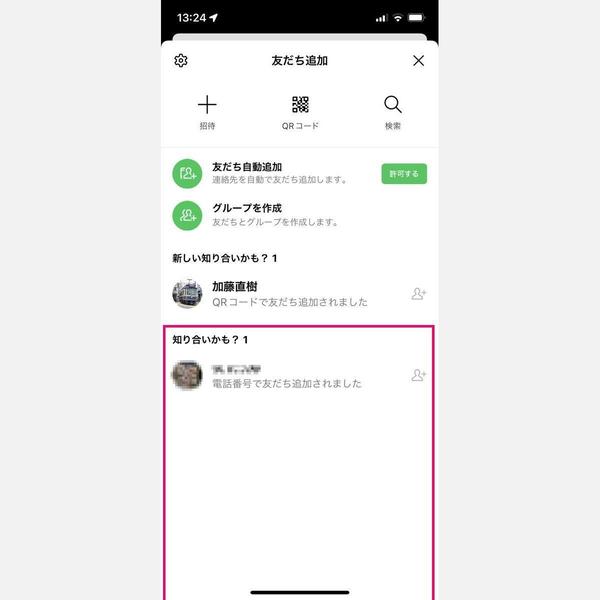
それでは、自分のQRコードを表示して、相手に読み取ってもらう方法を解説します。相手に自分を友だちに追加してもらった後で、自分も相手を友だちに追加します。
自分のQRコードをメールなどに添付して、離れた相手に送り、友だちに追加してもらうこともできます。受け取った相手は、QRコードの画像をスマホに保存し、LINEのQRコード読み取り画面でそれを読み込むと、自分のLINEアカウントが表示されます。
iPhoneはQRコードとともにアカウントのURLも送信されるので、相手はどちらからでも追加できます。AndroidはQRコードのみの送信なので、遠くの相手には次に紹介する「招待」を使うと安心です。
相手にQRコードを送った場合、画像データが他に流出してしまう危険性があります。友だちになったあと、自分のQRコードを更新しておくとプライバシーが守れます。
お互いのスマホを同時に振って繋がる「ふるふる」は、2020年5月に廃止されました。気づいていなかった人も多いかもしれませんが、今後はQRコードなど違う方法で友だちを追加してください。
「招待」からURLを発行して、友だちに追加してもらう方法
「招待」は、SMSやメールでLINEアカウントのURLを送信し、相手に追加してもらう方法です。相手の電話番号やメールアドレスをすでに知っていて、かつ対面していない場合に便利です。URL(リンク)をタップするだけでLINEのプロフィール画面が表示されるため、追加する側の操作がとても簡単です。もし相手がまだLINEを使っていない場合は、LINEアプリのダウンロードに誘導されます。
※あらかじめ、iOSやAndroid OSの「設定」でLINEアプリから「連絡先」へのアクセスを許可しておく必要があります。
「招待」で表示されるSMSやメールアドレスは、スマホの「連絡先」に登録されているものです。上記の手順【3】の一覧に相手が見あたらないときは、連絡先にあらかじめ登録しておくか、宛先をいったん自分にしてメール画面を作成し、その後相手のアドレスに変更して送るとよいでしょう。
次のページでは、IDや電話番号の「検索」から友だちを追加する方法、「友だち自動追加」機能、「知り合いかも?」に表示されるアカウントについて解説します。


